情報番号:010222 【更新日:2010.06.22】
[スタート]メニュー内の各項目をクリックするまでサブメニューが開かれないようにする方法<Windows(R)7>
対応機器・対象OSとカテゴリ
| 対応機種 |
|
| 対象OS |
Windows(R)7 |
| カテゴリ |
Windowsの操作/設定、Windowsの便利な使いかた |
 が表示されている項目はクリックしなくてもマウスポインターをあわせるだけでサブメニューが開く設定になっています。
が表示されている項目はクリックしなくてもマウスポインターをあわせるだけでサブメニューが開く設定になっています。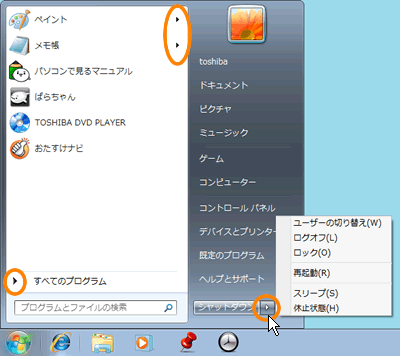 (図1)
(図1) をマウスの右ボタンでクリックし、表示されるメニューから[プロパティ(R)]をクリックします。
をマウスの右ボタンでクリックし、表示されるメニューから[プロパティ(R)]をクリックします。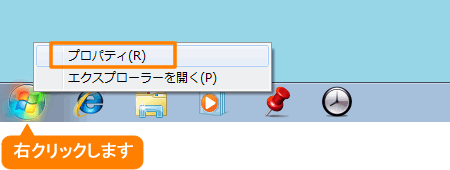 (図2)
(図2)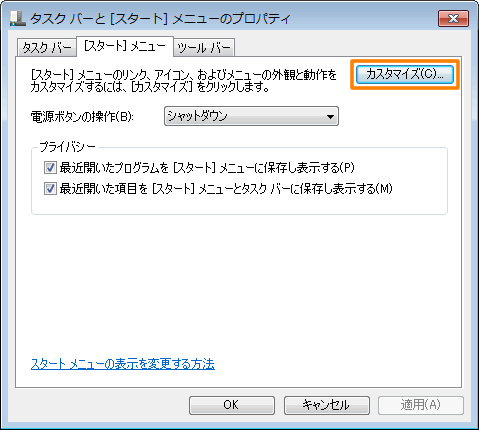 (図3)
(図3)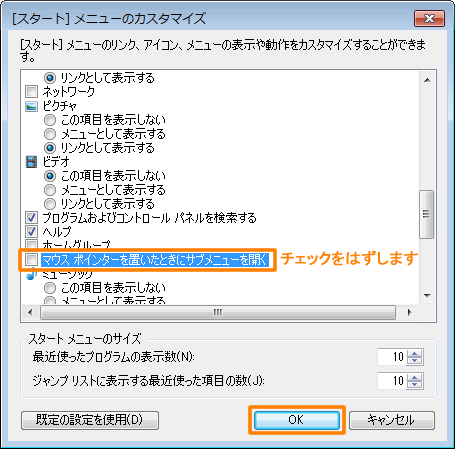 (図4)
(図4) が表示されている項目にマウスポインターをあわせてもサブメニューが開かないことを確認してください。
が表示されている項目にマウスポインターをあわせてもサブメニューが開かないことを確認してください。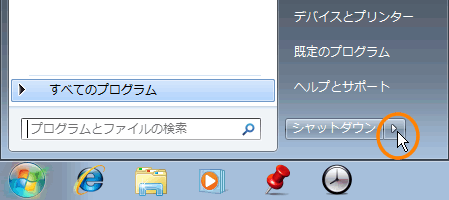 (図5)
(図5)